Ret COD Vanguard Dev Error 6032 på Windows 10
Miscellanea / / April 05, 2023
Call of Duty Vanguard er blevet et topbedømt og mest spillede spil på grund af det unikke visuelle og den styrke, hver spiller får. Et par udviklerfejl forhindrer dog spilleren i at nyde det fulde udbytte. En af de mest populære fejl er udviklerfejlen 6032 Vanguard. Dev-fejlen er udviklerfejlen, der opstår på grund af forkerte scriptkoder og fejl i streamingenheden. Metoderne til at rette udviklerfejl 6032 er forklaret i artiklen. Du har muligvis også set en anden udviklerfejl, dev error 5573. Metoderne til at rette denne fejl er også forklaret i artiklen, og desuden kan du finde svar til at rette udviklerfejl 6032. Læs artiklen fuldstændigt for at finde metoderne til at rette fejlene.

Indholdsfortegnelse
- Sådan rettes Call Of Duty Vanguard Dev Error 6032 på Windows 10
- Metode 1: Vent på serveroppetid
- Metode 2: Kør Battle.net som administrator
- Metode 3: Opdater Windows
- Metode 4: Opdater grafikdriver
- Metode 5: Deaktiver tredjeparts antivirussoftware (hvis relevant)
- Metode 6: Udvid virtuel hukommelse
- Metode 7: Reparer COD Vanguard Game
- Metode 8: Geninstaller spillet
- Metode 9: Kontakt kundesupport
- Hvad er Dev Error 5573?
- Hvordan kan du rette udviklerfejl 5573
Sådan rettes Call Of Duty Vanguard Dev Error 6032 på Windows 10
Årsagerne anført i dette afsnit kan forårsage udviklerfejlen, mens du spiller Vanguard-spillet.
- Ufuldstændig installation: Hvis installationen af COD Vanguard-spillet er ufuldstændig, får du muligvis denne fejl.
- Forældede GPU-drivere: Spillet har mange billeder; en forældet GPU-driver understøtter muligvis ikke spillet.
- Forældet OS: Et forældet operativsystem kan hæmme spillets ydeevne, og du kan opleve denne fejl.
- Dårlig internetforbindelse: En stabil og stærk internetforbindelse er påkrævet for at sikre, at spillet kan spilles, så et svagt netværk kan forårsage denne fejl.
- Serverproblemer: Fejlen kan være forårsaget på grund af fejl og fejl i spillet, og serveren kan være nede.
- Interferens med antivirus: Nogle gange kan tredjeparts antivirus forstyrre dit spil og forårsage denne udviklerfejl.
- Mangel på administrative privilegier: Hvis dit spil mangler administratorrettigheder, kan du blive udsat for denne udviklerfejl.
- Utilstrækkelig virtuel hukommelse: Du kan blive udsat for denne fejl, hvis den virtuelle hukommelse er utilstrækkelig.
Til ret dev-fejlen på COD Vanguard-spil, kan du følge de metoder, der er forklaret i dette afsnit.
Metode 1: Vent på serveroppetid
Nogle gange vises fejlkoden på grund af nedbrud på Activision-serveren. Det ville være bedst, hvis du ventede, indtil Activision eller COD Vanguards teknologiteam tjekker og løser det for et sådant scenarie. Du kan henvise til Activision Support COD Vanguard Online Services-side for yderligere meddelelser vedrørende servervedligeholdelse eller nedetid og anden relevant information.

Metode 2: Kør Battle.net som administrator
Den almindelige årsag til fejlen er fraværet af administrative rettigheder. Du skal give administrative rettigheder til appen for at rette Call of Duty Vanguard Dev-fejl 6032 på Windows 10.
1. Højreklik på Battle.net desktop-app og klik på Ejendomme mulighed.

2. Flyt til Kompatibilitet fanen.
3. Kontrollere muligheden Kør dette program som administrator.
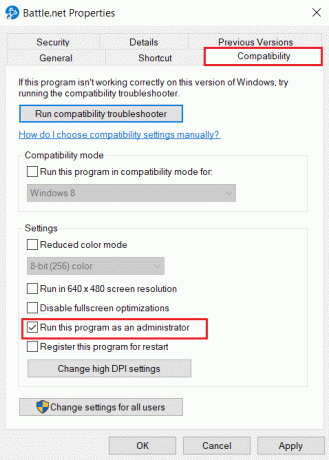
4. Klik på ansøge og Okay knapper til at give administrative rettigheder.
Læs også:Reparer Battle.net-opdatering, der sidder fast på 0% i Windows 10
Metode 3: Opdater Windows
Brug af et forældet Windows OS kan forårsage fejlen; du kan prøve at opdatere operativsystemet til den nyeste version for at rette fejlen. Følg instruktionerne i vejledningen her for at opdatere Windows OS på din pc.

Metode 4: Opdater grafikdriver
Hvis GPU-driveren er forældet på din pc, kan du opleve denne udviklerfejl 6032 Vanguard, mens du spiller spillet. Du kan prøve opdatere den til den nyeste version ved at følge trinene i vejledningen for at rette fejlen. Hvis opdatering af driveren ikke løser fejlen, kan du prøve at geninstaller drivere på Windows 10 fra vores guide.

Metode 5: Deaktiver tredjeparts antivirussoftware (hvis relevant)
Hvis du bruger en tredjeparts antivirussoftware på din pc, kan softwaren muligvis blokere spillet, og du kan opleve denne fejl. Du kan prøve midlertidigt deaktivering af antivirussoftwaren på Windows 10 ved at følge instruktionerne i vores guide.
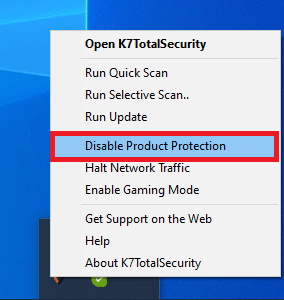
Læs også:Sådan slår du McAfee Antivirus fra på Windows
Metode 6: Udvid virtuel hukommelse
Hvis den virtuelle hukommelse på din Windows-pc ikke er nok til at håndtere apps, kan du stå over for disse problemer. Du kan bruge trinene i denne metode til at udvide den virtuelle hukommelse på din pc for at løse disse problemer og udvikle fejl 6032 på COD Vanguard-spil.
1. Åbn Løb dialogboksen ved at trykke på Windows + R-taster samtidigt.
2. Type sysdm.cpl i feltet og klik på Okay knap.
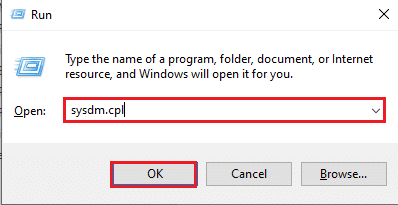
3. Naviger til Fremskreden fanen og klik på Indstillinger... knappen i Ydeevne afsnit.
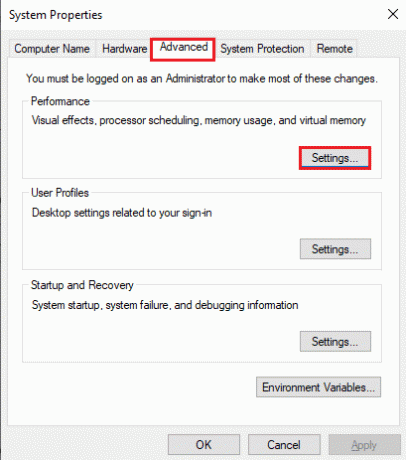
4. Flyt til Fremskreden fanen og klik på Lave om… knappen i Virtuel hukommelse afsnit.
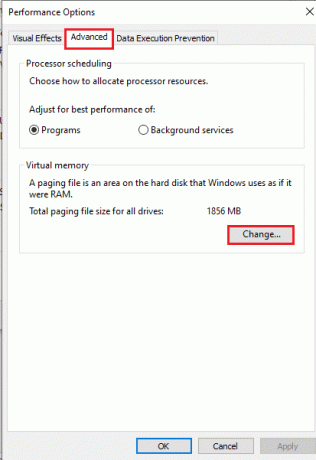
5. Fjern markeringen det Administrer automatisk personsøgningsfilstørrelse for alle drev og vælg Brugerdefineret størrelse mulighed.
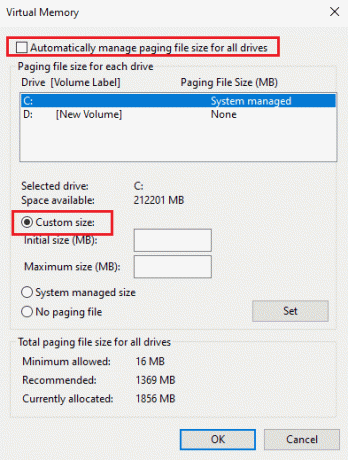
6. Gå ind værdier af størrelsen af hukommelsen i felterne og klik på Okay knap.
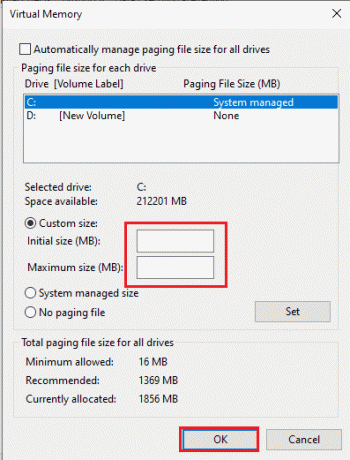
7. Klik på Okay knapper på alle vinduer og genstart din pc.
Læs også:Fix CoD Black Ops 2 Unhandled Exception Fanget fejl
Metode 7: Reparer COD Vanguard Game
Hvis der er nogle fejl eller fejl i Vanguard-spillet, kan du opleve dev-fejlen 6032 Vanguard. Du kan prøve at reparere det ved hjælp af Blizzard-værktøjet på din Windows-pc.
1. Åbn Blizzard Battle.net app fra søgefeltet.
2. Klik på Call of Duty Vanguard ikonet og klik på Muligheder.
3. Klik på Scan og reparer mulighed.
4. Klik på Begynd scanning og vent, indtil processen er fuldført.

Metode 8: Geninstaller spillet
Den sidste udvej til at rette fejlene i spillet og rydde dev-fejlen er at geninstallere det på din Windows-pc.
1. Åbn Indstillinger app ved at trykke på Windows + I-taster sammen og klik videre Apps.

2. Klik på Call of Duty Vanguard app og klik på Afinstaller knap.

3. Klik på Afinstaller knappen i bekræftelsesvinduet.
4. Klik på Ja knappen i UAC-vinduet.
5. Klik på Ja i bekræftelsesvinduet for at afinstallere appen.
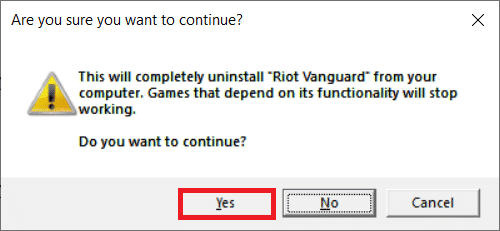
6. Søge efter %localappdata% i søgefeltet, og tryk på Gå indnøgle.
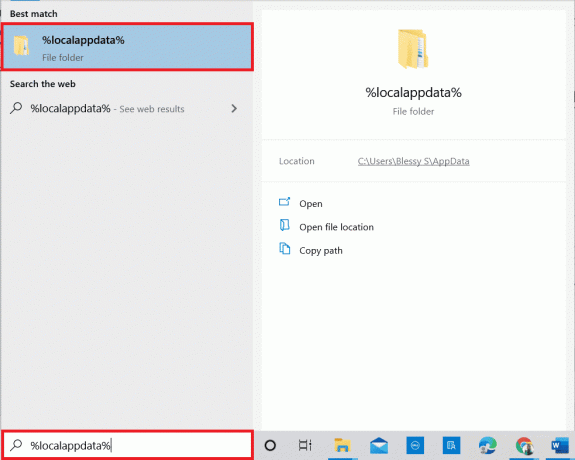
7. Slet TORSKVanguard folder.
8. Åbn derefter %appdata% mappe fra Windows-søgning bar og slet COD Vanguard mappe igen.

9. Derefter, genstart din pc.
10. Besøg endelig Call of Duty Vanguarddownload side og geninstaller spillet.
Bemærk: Du skal log ind på din Battle.net-konto for at geninstallere spillet uden at købe igen.

Læs også:Ret Infinite Warfare Error Bamberga
Metode 9: Kontakt kundesupport
Den sidste udvej er at kontakte kundesupportteamet og løse dev-fejlen 6032 Vanguard. Besøg Blizzard Support side.
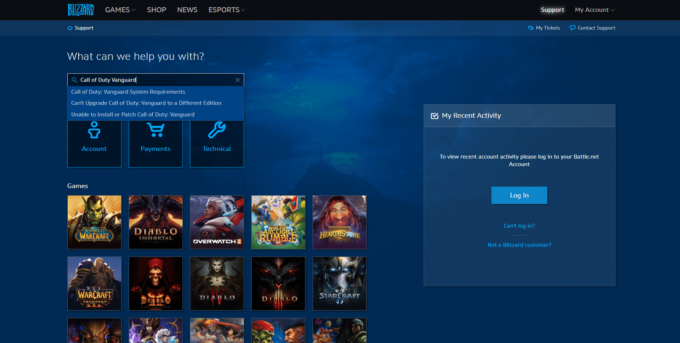
Derfor er disse metoderne til at rette Dev-fejl 6032 Vanguard på Windows 10.
Hvad er Dev Error 5573?
COD Vanguard dev fejl 5573 kan opstå på grund af følgende årsager:
- Korrupte filer: Hvis filerne på enheden er korrupte, kan filerne være en årsag til udviklerfejlen.
- Inkompatibilitet med pc: Hvis din pc er inkompatibel med spillet, kan du blive udsat for denne udviklerfejl.
- Taktiske granater: Fejlen opstår for det meste, når spilleren forsøger at bruge taktiske granater for at undslippe situationen. Denne fejl kan også opstå, hvis afspilleren bruger et skin, der kræver høj grafik.
- Forældede GPU-drivere: Spillet har mange billeder; en forældet GPU-driver understøtter muligvis ikke spillet.
- Dårlig internetforbindelse: En stabil og stærk internetforbindelse er påkrævet for at sikre, at spillet kan spilles, så et svagt netværk kan forårsage denne fejl.
- Aktiverede overlejringer: De aktiverede overlejringer kan hindre spillets effektive funktion.
- Interferens med baggrundsapps: Baggrundsappsene kan forstyrre spillets funktion.
Hvordan kan du rette udviklerfejl 5573
Udviklerfejlen kan rettes ved at lave små tweaks på enheden. Følg metoderne i dette afsnit for at rette fejlen.
Metode 1: Genstart pc'en
For at genstarte din Windows-pc skal du trykke på Windows nøgle og klik på strømikon > Genstart.

Metode 2: Tjek spillets kompatibilitet
En af hovedårsagerne til denne dev-fejl er spillets inkompatibilitet med Windows PC. Læs vores guide for at finde ud af krav for at installere COD Vanguard-spillet, og kontroller, om PC-specifikation svarer til kravet.

Metode 3: Fejlfinding af internetforbindelse
Hvis netværket, der er tilsluttet din enhed, er dårligt, kan du muligvis ikke spille spillet. Du kan henvise til vejledningen givet her løse problemerne med internetforbindelsen.

Metode 4: Luk baggrundsapps
En anden mulig årsag kan være de mange apps, der kører i baggrunden på din pc. Du kan prøve at lukke disse apps ved at følge trinene i vejledningen her for at rette fejlen.

Metode 5: Opdater grafikdriver
Hvis du bruger en forældet grafikdriver, kan du opleve denne fejl. Du kan læse vejledningen på opdatering af grafikdriveren på din pc for at rette fejlen.

Læs også:Ret NVIDIA-driver, der ikke er kompatibel med denne version af Windows
Metode 6: Undgå granater og skind
Hvis du bruger taktiske granater eller høj-grafiske skins til karaktererne, kan du blive udsat for denne fejl. Undgå at bruge disse ekstra funktioner for at rette fejlen.
Metode 7: Reparer systemfiler
Hvis filerne på pc'en er korrupte, mangler eller beskadiget på grund af malware, kan du komme ud for denne fejl. Du kan følge instruktionerne i denne guide til reparere systemfilerne på din pc for at rette udviklerfejl 5573.

Metode 8: Deaktiver overlejringer
Overlejringsfunktionen gør det muligt for apps at fungere over de andre apps på din pc. Dette kan dog hindre den effektive funktion af Vanguard-appen, og du kan muligvis se disse COD Vanguard Dev-fejl 5573-problemer.
Mulighed I: Deaktiver Discord Overlay
Hvis overlejringsfunktionen er aktiveret i Discord-appen, kan skærmen gå ned, eller spillet kan blive genstartet af sig selv. Læs vejledningen på deaktivering af Discord-overlejringen på din pc for at løse problemerne.
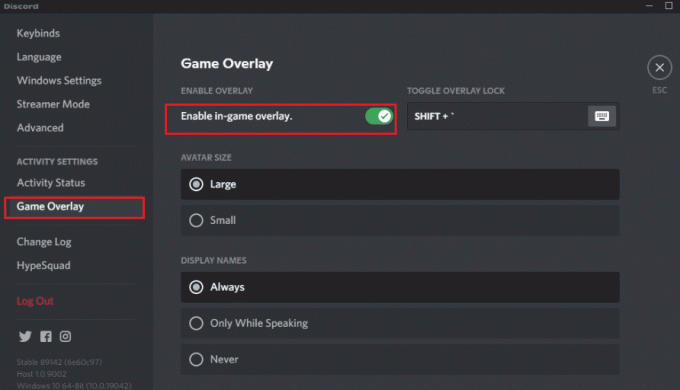
Mulighed II: Deaktiver Xbox Game Bar
Xbox Game bar på din pc kan forårsage problemerne; du kan prøve at deaktivere det for at rette dem.
1. Tryk på Windows + I-taster at åbne Indstillinger og klik på Spil mulighed.

2. Sluk kontakten for Aktiver Xbox Game bar for ting som at optage spilklip, chatte med venner og modtage spilinvitationer indstilling.
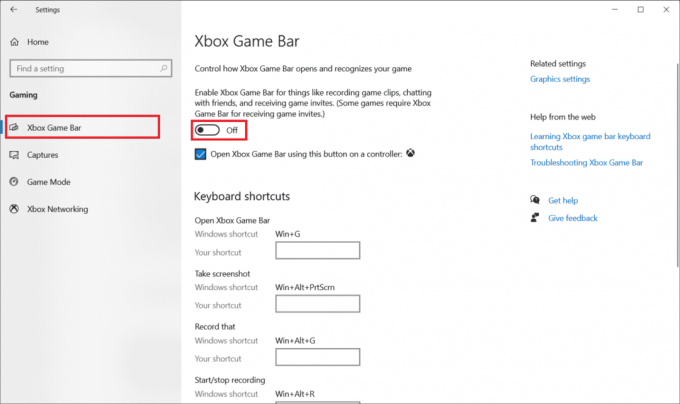
Læs også:Ret NVIDIA OpenGL-driverfejlkode 8
Mulighed III: Deaktiver NVIDIA GeForce Experience
Hvis du bruger NVIDIA-grafikkortet, kan du prøve at deaktivere GeForce Experience for at løse problemerne. Følg instruktionerne i vejledningen til deaktiver NVIDIA GeForce Experience på din pc for at rette COD Vanguard dev fejl 6032.

Metode 9: Scan og reparer COD Vanguard
En anden metode til at løse problemerne og rette dev-fejl 6032 Vanguard på spillet er at reparere spillet på din Windows-pc. Du kan følge instruktioner diskuteret tidligere at reparere spillet og løse problemet.
Metode 10: Geninstaller COD Vanguard Game
Hvis fejlen i Call of Duty Vanguard-spillet ikke er løst, kan du prøve at geninstallere den på din pc for at rette udviklerfejlen. Implementer instruktioner forklaret tidligere at geninstallere Vanguard-spillet for at rette dev-fejl 6032 og andre fejlkoder.
Dette er således metoderne til at rette Call of Duty Vanguard Dev Error 5573 på Windows 10.
Anbefalede:
- Ret PS4-fejl CE 42555 1 problem
- Hvordan løser du chunk-fejl i Minecraft
- Hvordan fjerner du linket til en Call of Duty-konto
- Ret Call of Duty Warzone Dev Error 6635 i Windows 10
Metoderne til at rette Call of Duty Vanguard Dev fejl 6032 på Windows 10 diskuteres i artiklen. Metoderne til at rette fejlkoden 5573 er også uddybet. Efterlad venligst dine forslag og forespørgsler i kommentarfeltet, og lad os vide, hvilken metode der effektivt ryddede fejlkoderne.

Elon Decker
Elon er tech-skribent hos TechCult. Han har skrevet vejledninger i omkring 6 år nu og har dækket mange emner. Han elsker at dække emner relateret til Windows, Android og de nyeste tricks og tips.



